平板与小米音箱相连,能让我们的视听享受变得更加多彩。这主要需要关注设备的基础配置和配对步骤等操作,目的是确保它们能够顺利实现连接。
确认设备兼容性
查看平板的系统版本是必要的。须确保其版本较新,因为版本老旧可能会影响连接的适配性,甚至出现兼容问题。不同型号的小米音箱对连接设备的要求各异。例如,某些旧款小米音箱可能与新款平板无法实现完美连接。遇到这种情况,我们或许需要升级或更换设备以实现连接。这一步骤至关重要,就好比盖房子前要先打好地基。若此步出错,后续操作将难以进行。
在使用平板时,务必留意其蓝牙版本。若平板的蓝牙版本较低,可能无法与要求较高版本的小米音箱蓝牙配对成功。蓝牙技术持续进步,若两者版本相差悬殊,便可能阻碍正常通信,进而影响小米音箱功能的正常使用。
开启蓝牙功能
在平板设备上,您需要找到“蓝牙设置”这一选项。需要注意的是,不同品牌的平板,其设置选项的位置可能会有所差异。有的平板,蓝牙设置位于“连接”选项中,而有的则可能藏在快捷菜单里。因此,请耐心地仔细查找。找到蓝牙开关后,记得将其开启,并确保设置为“可被发现”模式。只有这样,小米音箱才能成功搜索到平板的蓝牙信号。

在使用蓝牙功能之前,务必要检查平板电脑的蓝牙是否被其他设备占用。若发现已被占用,应先解除原有的连接,腾出蓝牙连接通道。只有这样,才能与小米音箱成功配对。若不这么做,小米音箱可能无法检测到平板的蓝牙信号,进而导致连接无法成功。
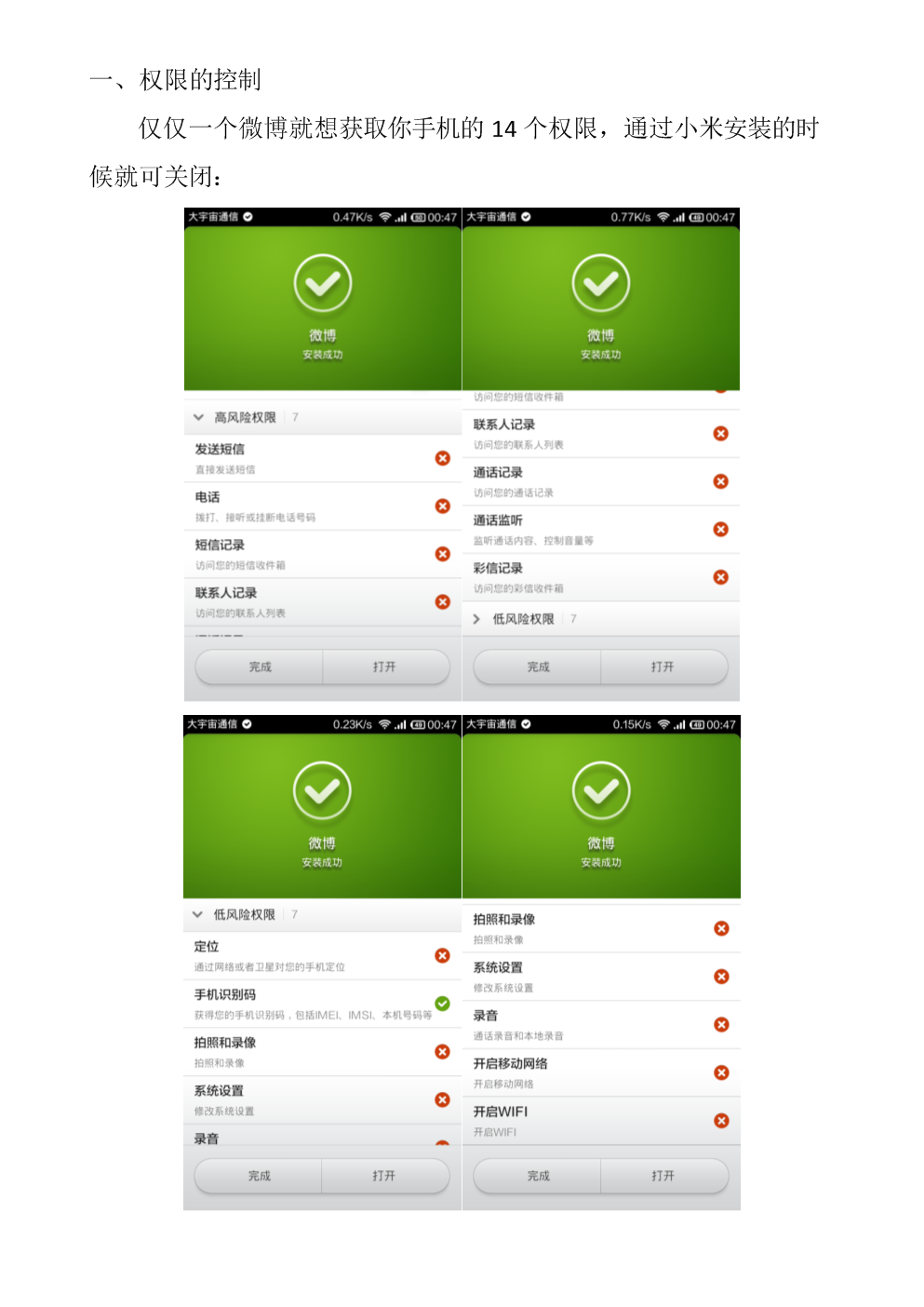
小米音箱的准备工作
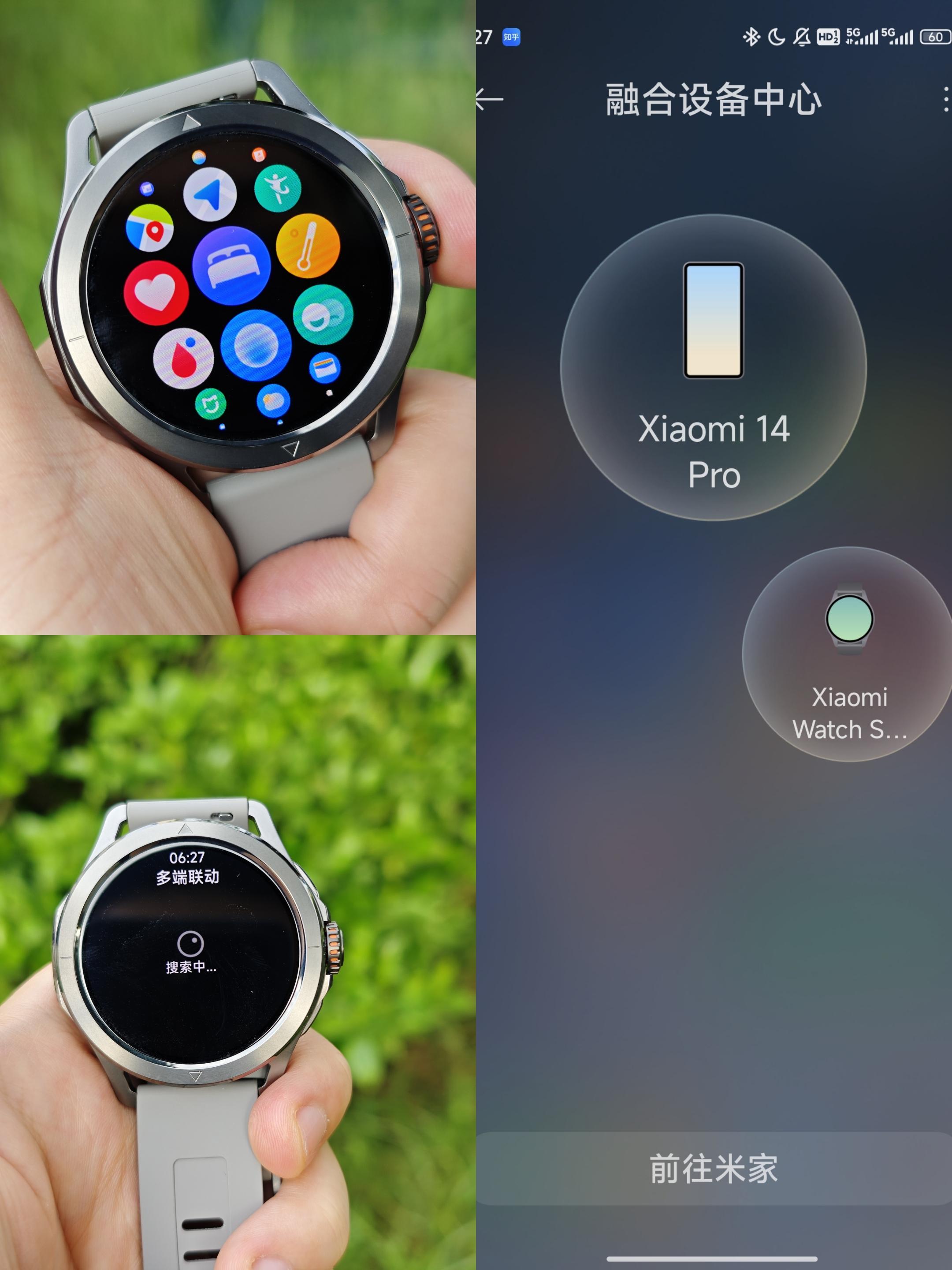
小米音箱在使用前需进入配对状态。通常,通过长按音箱上的特定键即可启动配对。然而,不同型号的音箱,其操作键和步骤可能存在差异。请详阅产品说明书以了解具体操作。若操作不当,可能无法成功激活配对模式。
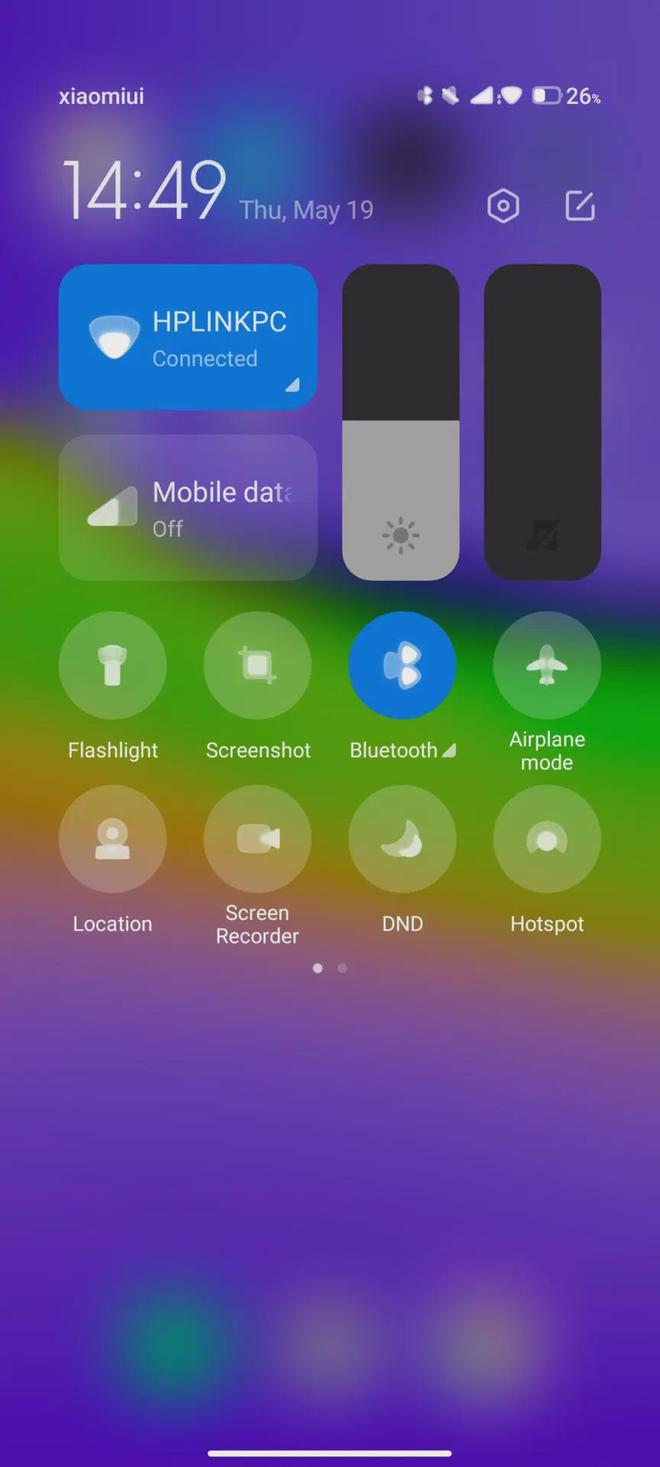
同时,必须确保小米音箱能够正常运作。若音箱电量不足,可能会干扰蓝牙功能,甚至无法进入配对状态。因此,在连接前,检查小米音箱的电量显得尤为重要。若电量不够,应先充电,之后再进行连接。

搜索并配对
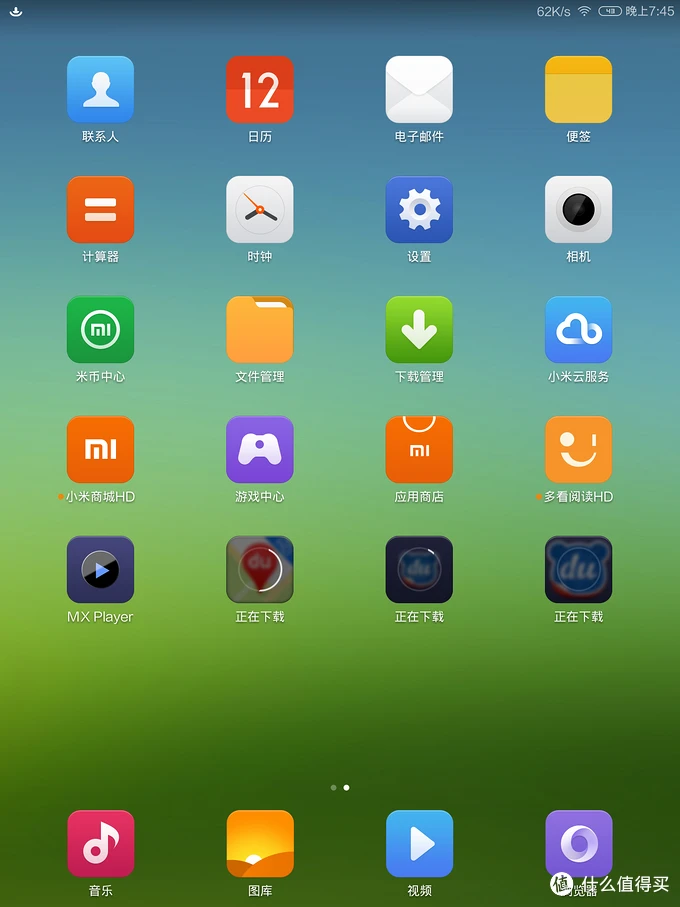
平板这边操作,进入蓝牙设置,点击“搜索设备”按钮。平板随即开始寻找周边的蓝牙设备。记得检查小米音箱是否已开启配对状态。待平板发现小米音箱,屏幕上会显示音箱的名称或特定标志。选中该名称或标志,即可启动配对过程。

配对流程可能需要一点时间,其间平板与小米音箱会进行信息交流。若遇到连接失败提示,请保持冷静。首先,检查之前的步骤是否无误,接着,重新进行搜索和配对操作。
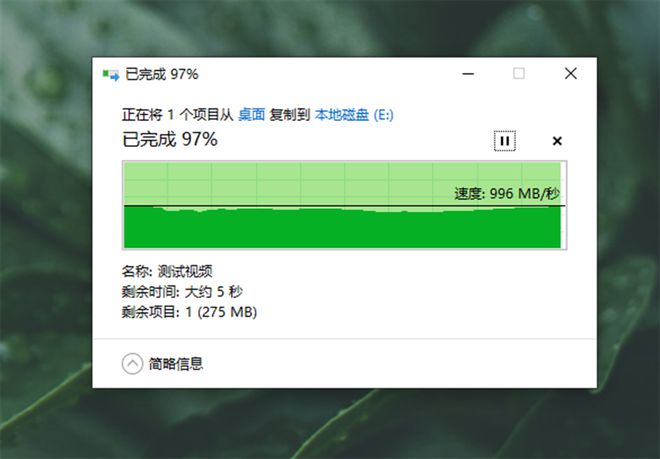
测试连接

配对成功后,我们可以进行一个简单的测试。比如,可以在平板上播放一段音乐或视频,观察声音是否由小米音箱发出。若没有声音,那可能是因为音频输出设置出现了问题。这时,你可以在平板的音频输出选项中检查一下,确保已经正确选择了小米音箱。

有时配对虽成功,但使用时却可能出现卡顿或延迟。这时,我们得检查平板与音箱的距离,以及四周是否有干扰蓝牙信号的物品。这是连接成功后的必要检查环节,若处理不当,可能会影响使用体验。
故障排除
若前述步骤仍无法实现连接,便需着手排查故障。首先,应尝试重启平板电脑与小米音箱。有时,设备因运行过久或存有错误设置而积存问题,重启操作有助于消除这些困扰。
另一个潜在的问题可能出在蓝牙驱动程序上。需检查平板电脑的蓝牙驱动是否需要更新。老旧的驱动程序可能存在兼容性问题,这会导致无法与小米音箱正常连接。若不清楚如何更新驱动,可以访问平板电脑制造商的官方网站查阅相关帮助文档,或者直接联系客服寻求帮助。
连接平板与小米音箱时,你是否遇到过什么有趣的小插曲?欢迎点赞并分享这篇文章,期待大家在评论区畅所欲言。









